Microsoft Office Word är den mest populära ordbehandlingsprogramvaran där ute. Liksom annan programvara från Microsoft erbjuder den hundratals kortkommandon för att hjälpa användare att få jobbet gjort snabbt.
När du arbetar med ett dokument med Word-programmet kanske du vill ta bort en hel mening. Hur gör man det? Du väljer hela meningen med musen och trycker sedan på raderingsknappen, höger?
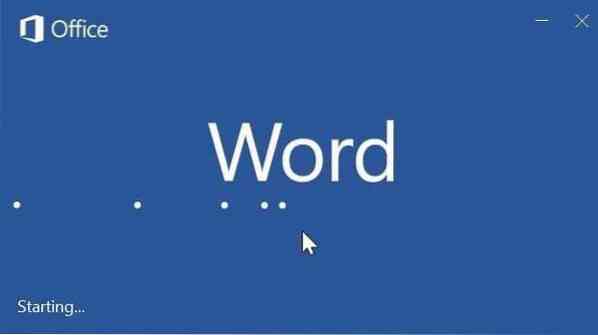
De flesta datoranvändare använder musen för att välja en hel mening i Office Word-programmet. Användare som föredrar tangentbord använder Skift- och piltangenterna (håll ned Skift-tangenten och tryck sedan på en piltangent) för att välja en hel mening. Båda dessa metoder är populära bland datoranvändare, men dessa metoder låter dig inte välja en hel mening snabbt, särskilt inte när du har en lång mening.
Det finns ett bättre sätt att snabbt välja en hel mening i Word-programmet. Metoden kräver att du använder både tangentbord och mus men gör jobbet mycket snabbt.
Välj snabbt en hel mening i Office Word
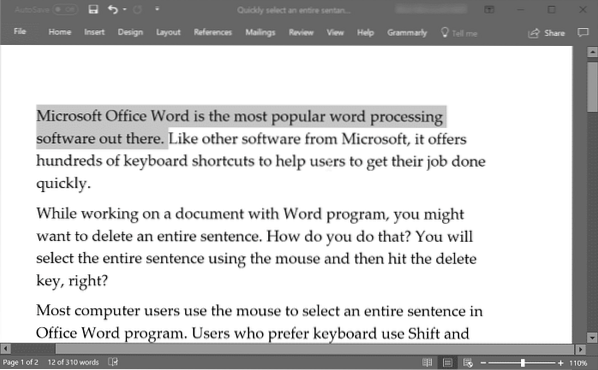
För att välja en hel mening i Office Word-programmet, håll ned Ctrl-tangenten, flytta muspekaren var som helst på meningen som du vill markera och klicka sedan för att markera för att välja hela meningen.
Du kan använda vänster eller höger Ctrl-tangent på tangentbordet. Men se till att hålla ner Ctrl-tangenten tills meningen är vald.
Vi upptäckte av misstag det här praktiska tricket när vi arbetade med Office Word 365/2016 och inte säker på om samma kortkommando fungerar i Word 2013, 2010 och tidigare versioner men det borde fungera. Vi är inte heller säkra på om samma sak är möjlig på Mac.
Vänligen låt oss om den här användbara metoden fungerar i Office 2013 och tidigare versioner.
Du kanske också vill veta hur du sätter in 3D-modeller i Office Word- och PowerPoint-dokument.
 Phenquestions
Phenquestions


